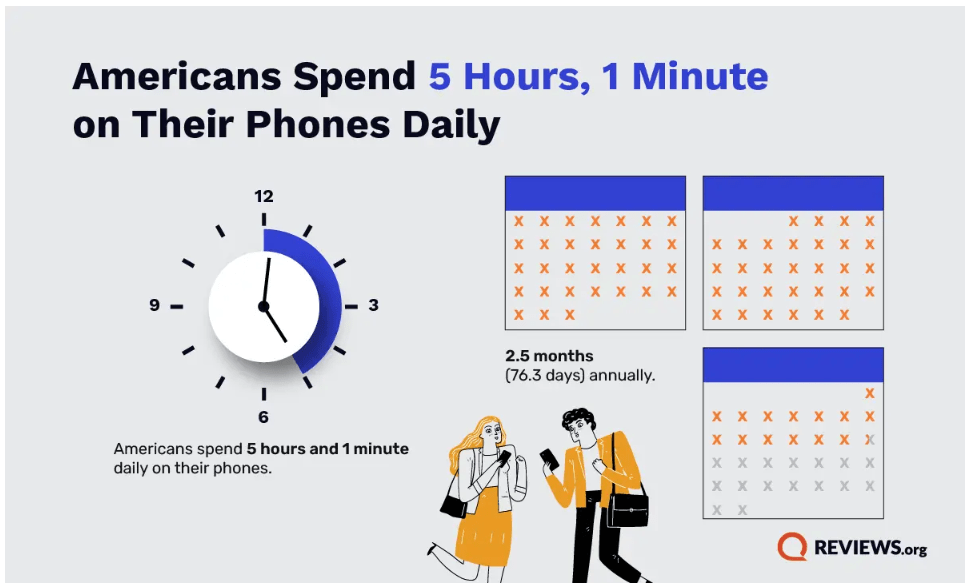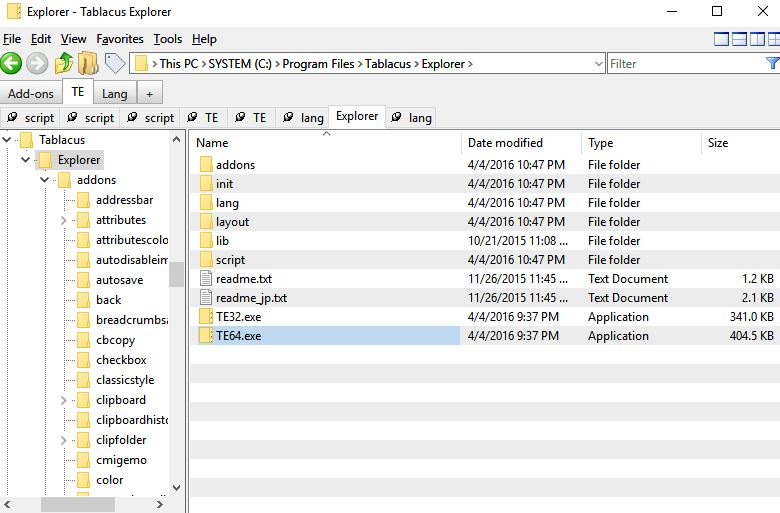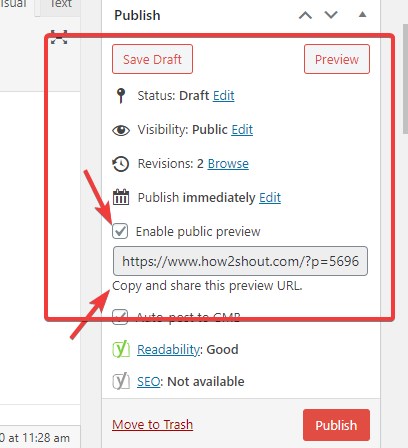拡張子M2TSのファイル形式はBlu-ray BDAVビデオファイルです。 BDAV は Blu-ray Disc Audio-Video の略で、M2TS は MPEG-2 Transport Stream の略です。さて、本題は終わりましたので、次は M2TS ファイル形式を MP4 に変換する方法などのビジネスの話をしましょう。 M2TS ビデオを MP4 形式に変換したい理由はたくさんあります。
たとえば、人気のサイトにビデオをより速くアップロードしたい場合や、この特定のファイル形式をサポートしていない別のデバイスでビデオを視聴する必要がある場合があります。 M2TS ファイルを MP4 ファイル形式に変換する理由が何であれ、その作業に必要なコンバーターは 1 つだけです。それが Movavi Video Converter です。
ここでは、その使い方を紹介します。M2TS ファイル形式を変換するための Movavi Video ConverterMP4 ファイル形式に変換します。それでは、さっそく始めましょう。
ビデオのインストールと追加
Movavi Video Converter を使用するには、まずそれをダウンロードしてシステムにインストールする必要があります。ファイルが正常にダウンロードされたら、インストール プログラムを実行し、指示に従ってプログラムをシステムにインストールします。
M2TSビデオの追加
プログラムがシステムに正常にインストールされたら、次はM2TSビデオ変換のため。ビデオを追加するには、アプリケーションを開いたら左上隅にある [メディアの追加] ボタンをクリックし、[ビデオの追加] を選択して特定のビデオを追加します。
ビデオ形式を選択してください
Movavi Video Converter はユーザーにファイルを変換するための複数のオプションを提供しますが、M2TS を MP4 に変換しようとしているため、指定されたオプションから MP4 形式を選択する必要があります。ユーザーにとって適切なプリセットを選択することが重要です。特定のデバイス用にビデオを変換したい場合は、「デバイス」タブをクリックして、探している特定のモデルを見つける必要があります。正しいプリセットを見つけるのが難しい場合は、デバイスをシステムに接続し、画面の右側に表示される「携帯電話」アイコンをクリックします。これにより、ソフトウェアが次のとおりに正しい形式を提案します。あなたのデバイス。
出力フォルダーを設定する
正しいプリセットと形式を設定したので、出力フォルダーを設定する必要があります。出力フォルダーは、変換されたビデオを保存する場所になります。これを行うには、「フォルダー」をクリックする必要があります。変換されたビデオを保存する場所を選択します。変換されたファイルの保存先を選択しない場合、Movavi Video Converter はデフォルトで変換されたファイルを Movavi Library フォルダーに保存します。
M2TS ファイルの変換
ファイルの形式と保存先を設定したら、ファイルを変換します。 M2TS ファイルを MP4 形式に変換するには、[変換] をクリックするだけで、ソフトウェアが最適な処理を開始します。つまり、ビデオやオーディオの品質を損なうことなく、ビデオ ファイルを迅速かつ効率的に変換します。超高速のビデオ変換をお探しなら、Movavi Video Converter がまさに必要なプログラムです。